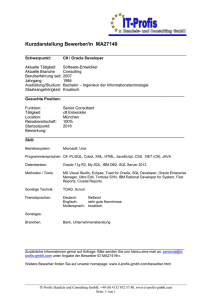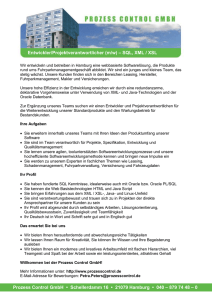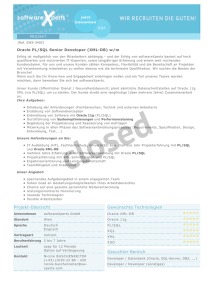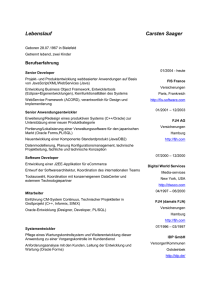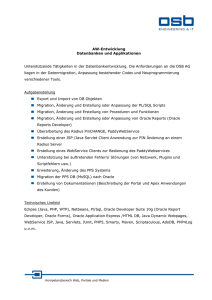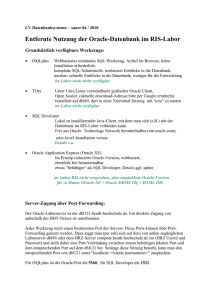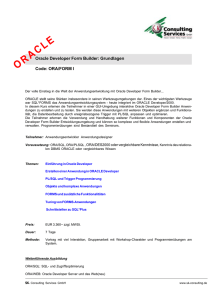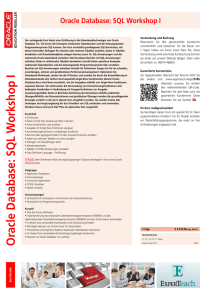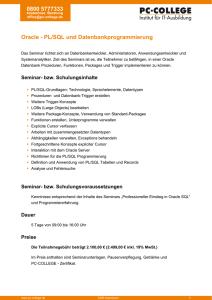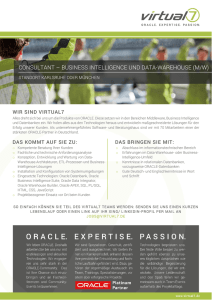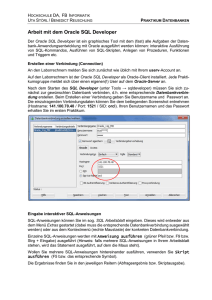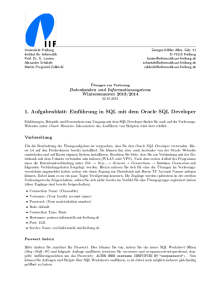Einleitung Oracle Developer
Werbung
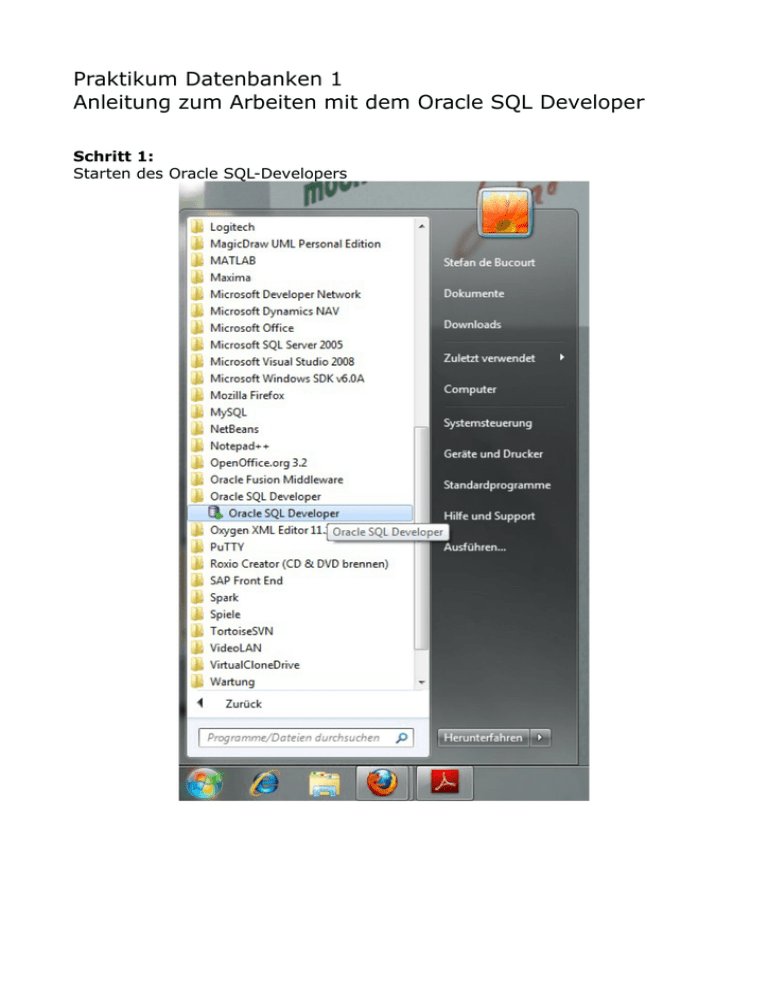
Praktikum Datenbanken 1 Anleitung zum Arbeiten mit dem Oracle SQL Developer Schritt 1: Starten des Oracle SQL-Developers Schritt 2: Die Abfrage auf die Verknüpfung von .SQL-Dateien sollte mit „OK“ bestätigt werden. Wichtig ist diese Auswahl allerdings nicht, und lässt sich überdies in Windows jederzeit ändern. Schritt 3: Sofern keine Verbindung im SQL Developer vorhanden ist, muss eine neue eingerichtet werden. Diese ist wie folgt zu konfigurieren: Verbindungsname: Benutzername: Kennwort: Hostname: Port: SID: fbpool## fbpool## oracle 172.22.112.100 1521 fbpool Die Rauten (##) stehen dabei für die Rechnernummer. Gezählt wird im Raum von vorne links an (01) bis rechts (06), in der nächsten Reihe wieder von links (07) bis rechts (12), bis hinten rechts zur 30. Schritt 4: Sofern Sie noch keine lokale Kopie des Musterdatenbank-Skriptes angelegt haben, ist dieses wie folgt zu beziehen: Auf der Internetseite von Prof. Krägeloh (s. Bild) unter „Lehrangebot“ „Datenbanksysteme 1“ auswählen. Dort gibt es, neben dem Skript zur Vorlesung, den Übungs- und Praktikumsaufgaben / -lösungen auch dass „Skript Übungsdatenbank (Oracle) “. Dieses ist das Skript für die Musterdatenbank. Schritt 5: Dieses Skript muss nun im SQL Developer eingefügt und ausgeführt werden. Dadurch werden alle vorhandenen Datenbanktabellen gelöscht, neu angelegt und mit Daten gefüllt. Schritt 6: Nachdem der Developer nun eingerichtet ist und die Musterdatenbank in ihrer Ausgangsform vorliegt, können SQL-Befehle eingegeben werden. Dazu sollte am besten ein neues SQL-Fenster geöffnet werden (damit das Datenbankskript jederzeit neu ausgeführt werden kann): In diesem Fenster (und in weiteren nach Wahl) können nun SQL-Befehle eingegeben werden. Ein einfacher Test ist „SELECT * FROM artikel;“. Dieser Befehl sollte nun ohne Probleme ausgeführt werden können und eine Auflistung aller Artikel der Musterdatenbank als Ergebnis liefern.